1、使用Ctrl + G打开“转到”功能,输入页码可快速跳转至指定页面;2、通过“视图”中启用导航窗格,利用标题大纲实现章节间快速定位;3、插入书签标记特定位置,后续可通过转到书签实现精准跳转;4、创建指向标题或书签的超链接,实现一键跳转,适用于目录或交互式文档。
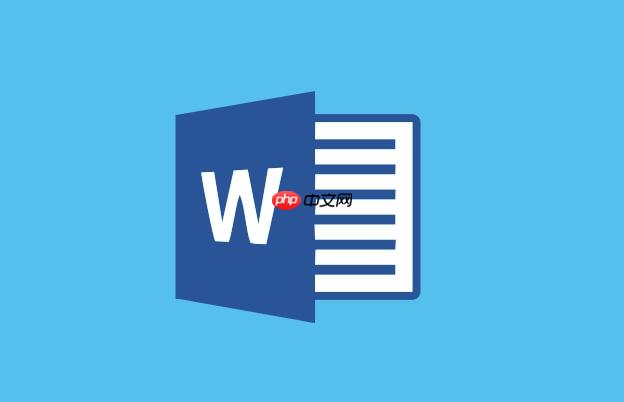
如果您在处理一份较长的Word文档时,需要快速跳转到特定页面进行查看或编辑,但手动翻页效率低下,则可以借助Word内置的导航功能实现精准定位。以下是几种高效的方法来快速跳转到指定页面。
本文运行环境:Dell XPS 13,Windows 11
“转到”功能是Word中专门用于快速定位到特定页面、行、书签等位置的工具,通过该功能可以直接输入目标页码实现瞬时跳转。
1、打开Word文档,按下快捷键 Ctrl + G,打开“查找和替换”对话框中的“转到”选项卡。
2、在“输入页码”框中,输入您想要跳转的具体页码,例如“5”表示跳转到第5页。
3、点击“定位”按钮或直接按回车键,光标将立即跳转至目标页面的开头位置。
如果文档已设置标题样式并生成了大纲结构,可通过导航窗格快速跳转到不同章节所在的页面,适用于结构清晰的长文档。
1、点击Word顶部菜单栏的“视图”选项卡,勾选“导航窗格”以启用左侧导航面板。
2、在导航窗格中选择“标题”视图,所有应用了标题样式的段落将按层级显示。
3、点击任意一个标题,文档内容会自动滚动至该标题所在页面,实现快速跳转。
书签功能允许用户为文档中的特定位置(如某一页)创建标记,后续可通过书签名称快速访问该位置。
1、将光标置于目标页面的任意位置,切换到“插入”选项卡,点击“书签”按钮。
2、在弹出的对话框中输入书签名(如Page_8),点击“添加”完成设置。
3、再次打开“转到”功能(Ctrl + G),在“转到”类型中选择“书签”,然后从列表中选择已创建的书签并点击“定位”。
在文档中创建指向特定页面或其他位置的超链接,适合制作目录或交互式文档,支持一键跳转。
1、选中要设置为链接的文本(如“跳转至结论部分”),右键选择“超链接”或使用快捷键Ctrl + K。
2、在“插入超链接”窗口中,选择“本文档中的位置”,然后从列表中选择目标页的标题或书签。
3、确认后,所选文字变为可点击的超链接,单击即可跳转至指定页面。
以上就是Word如何快速跳转到指定页面_Word文档页面快速定位与跳转技巧的详细内容,更多请关注php中文网其它相关文章!

每个人都需要一台速度更快、更稳定的 PC。随着时间的推移,垃圾文件、旧注册表数据和不必要的后台进程会占用资源并降低性能。幸运的是,许多工具可以让 Windows 保持平稳运行。




Copyright 2014-2025 https://www.php.cn/ All Rights Reserved | php.cn | 湘ICP备2023035733号